Lỗi không nhận ổ cứng Win 10 xử lý thế nào?
Trong quá trình sử dụng máy tính, đặc biệt là hệ điều hành Windows 10, người dùng thường gặp phải các vấn đề liên quan đến ổ cứng. Một trong những lỗi phổ biến và gây nhiều phiền toái nhất là tình trạng máy không nhận ổ cứng. Lỗi này không chỉ ảnh hưởng đến quá trình lưu trữ dữ liệu mà còn khiến người dùng gặp khó khăn trong việc truy cập và sử dụng các phần mềm, ứng dụng. Vậy lỗi không nhận ổ cứng Win 10 xử lý thế nào? Cùng Laptop Khánh Trần tìm hiểu qua bài viết dưới đây nhé.
I. Nguyên nhân lỗi không nhận ổ cứng Win 10
Lỗi máy tính không nhận ổ cứng là một vấn đề khá phổ biến, đặc biệt trên hệ điều hành Windows 10. Điều này có thể gây ra nhiều bất tiện cho người dùng khi làm việc. Sau đây là những nguyên nhân chính của lỗi này.
1. Lỗi kết nối vật lý
- Dây cáp SATA: Dây cáp kết nối giữa ổ cứng và bo mạch chủ có thể bị hỏng, lỏng hoặc bị cong.
- Cổng SATA: Cổng SATA trên bo mạch chủ có thể bị lỗi hoặc bị oxi hóa.
- Ổ cứng bị lỏng: Ổ cứng chưa được lắp chặt vào vị trí trên case máy tính.
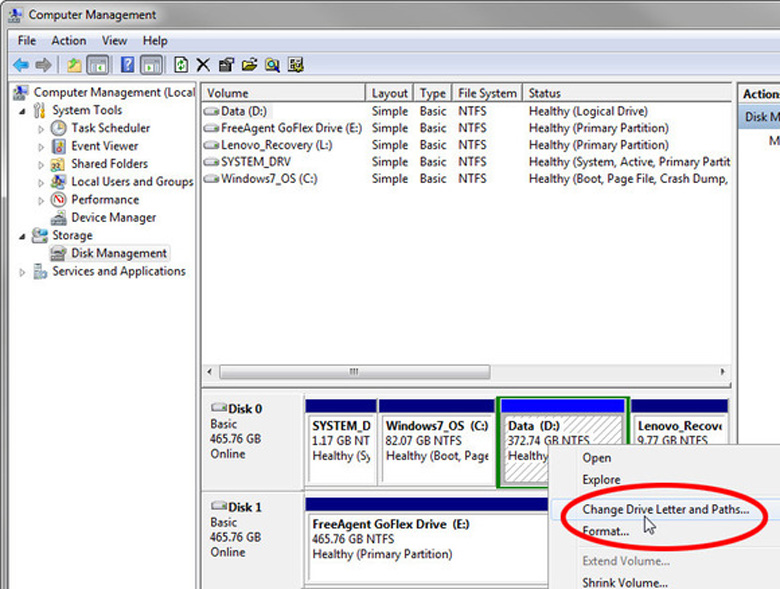
2. Lỗi phần mềm
- Trình điều khiển: Trình điều khiển của ổ cứng chưa được cài đặt hoặc bị lỗi.
- Cài đặt BIOS: Cài đặt BIOS chưa được cấu hình đúng để nhận dạng ổ cứng.
- Virus, malware: Các phần mềm độc hại có thể làm hỏng dữ liệu trên ổ cứng hoặc gây xung đột với hệ điều hành.
- Lỗi hệ điều hành: Hệ điều hành Windows 10 gặp lỗi liên quan đến quản lý ổ cứng.
3. Ổ cứng bị hỏng
- Lỗi phần cứng: Các thành phần bên trong ổ cứng bị hư hỏng, gây ra lỗi không đọc được dữ liệu.
- Bad sector: Ổ cứng xuất hiện các sector xấu, ảnh hưởng đến khả năng lưu trữ dữ liệu.
II. Lỗi không nhận ổ cứng Win 10 xử lý thế nào?
Sau đây là một cố cách khắc phục khi bạn gặp lỗi không nhận ổ cứng Win 10
1. Kiểm tra kết nối vật lý
- Tắt máy, rút dây nguồn: Ngắt hoàn toàn nguồn điện của máy tính để đảm bảo an toàn khi thực hiện thao tác.
- Kiểm tra dây cáp SATA: Tháo dây cáp SATA kết nối giữa ổ cứng và bo mạch chủ, sau đó cắm lại chắc chắn. Kiểm tra xem có dấu hiệu hư hỏng nào trên dây cáp không.
- Kiểm tra cổng SATA: Thử cắm ổ cứng vào một cổng SATA khác trên bo mạch chủ.
- Kiểm tra ổ cứng: Đảm bảo ổ cứng được lắp chắc chắn vào vị trí trong case máy tính.
2. Thử kiểm tra, cập nhật trình điều khiển
- Mở Device Manager: Nhấn chuột phải vào Start, chọn Device Manager.
- Tìm ổ cứng: Mở rộng mục Disk drives, tìm đến ổ cứng của bạn.
- Cập nhật trình điều khiển: Nhấp chuột phải vào ổ cứng, chọn Update driver.

3. Kiểm tra cài đặt BIOS
- Khởi động lại máy tính: Khi máy tính khởi động, nhấn phím để vào BIOS (thường là Delete, F2 hoặc F10).
- Tìm đến mục cấu hình ổ cứng: Tìm đến phần cài đặt liên quan đến ổ cứng, đảm bảo ổ cứng được kích hoạt và nhận dạng.
4. Sử dụng công cụ phần mềm kiểm tra ổ cứng
- CrystalDiskInfo: Đây là một công cụ miễn phí giúp bạn kiểm tra tình trạng sức khỏe của ổ cứng.
- chkdsk: Đây là một công cụ tích hợp trong Windows giúp kiểm tra và sửa chữa lỗi trên ổ cứng.
5. Khôi phục hệ thống
Nếu lỗi xảy ra sau khi cài đặt phần mềm mới, hãy thử khôi phục hệ thống về một điểm khôi phục trước đó.
6. Cài đặt lại Windows
Nếu các cách trên không hiệu quả, cài đặt lại Windows có thể giúp giải quyết các vấn đề liên quan đến hệ điều hành.
7. Một số lưu ý khi gặp lỗi không nhận ổ cứng Win 10
- Dữ liệu quan trọng: Nếu ổ cứng chứa dữ liệu quan trọng, hãy sao lưu dữ liệu trước khi thực hiện bất kỳ thao tác nào.
- Tìm kiếm trợ giúp: Nếu bạn không tự tin thực hiện các bước trên, hãy tìm kiếm sự trợ giúp từ chuyên gia.
III. Tổng kết
Qua những phân tích trên, có thể thấy rằng lỗi không nhận ổ cứng Win 10 có thể xuất phát từ nhiều nguyên nhân khác nhau, từ vấn đề lỗi phần cứng đến phần mềm. Việc xác định chính xác nguyên nhân và áp dụng các giải pháp phù hợp sẽ giúp người dùng khắc phục sự cố một cách hiệu quả. Tuy nhiên, nếu các phương pháp trên vẫn không mang lại kết quả, người dùng nên cân nhắc việc mang máy đến các trung tâm bảo hành để được hỗ trợ chuyên sâu.
Những thông tin trên hi vọng bạn có thể hiểu rõ và thêm những kiến thức trong việc lựa chọn và sử dụng laptop hiệu quả. Liên hệ tới Khánh Trần để được nhân viên lành nghề, cũng như chuyên gia tư vấn cũng như cung cấp sản phẩm Laptop Lenovo Thinkpad X1 Carbon gen 10 core i5 Hãy làm khách hàng may mắn nhé!





